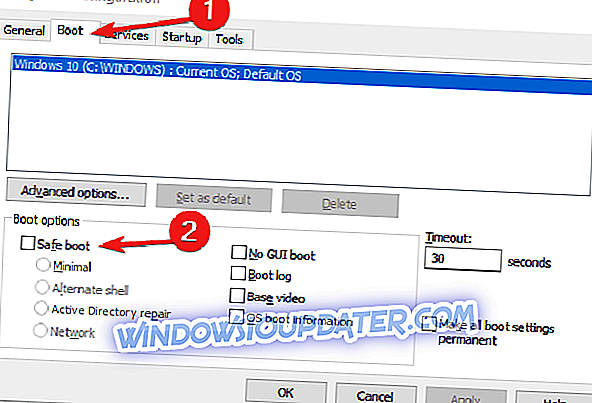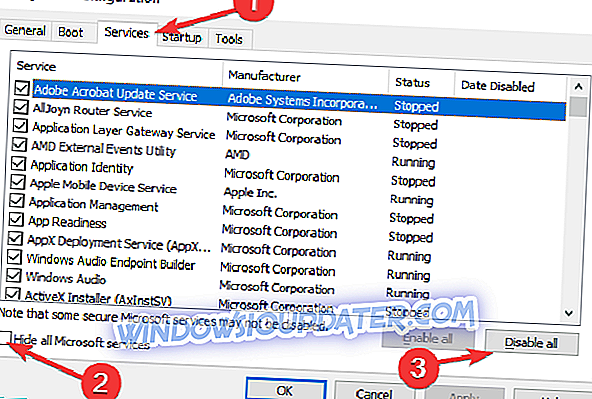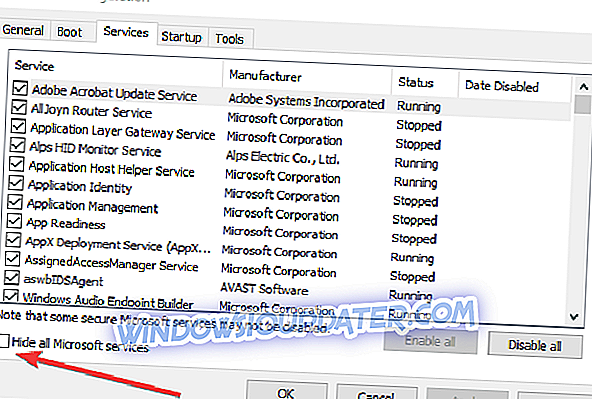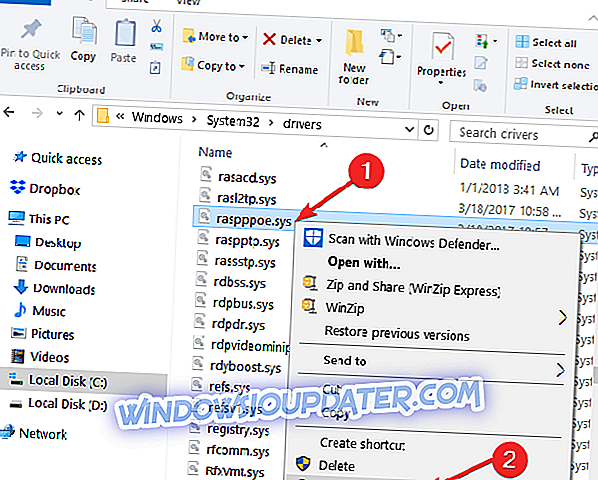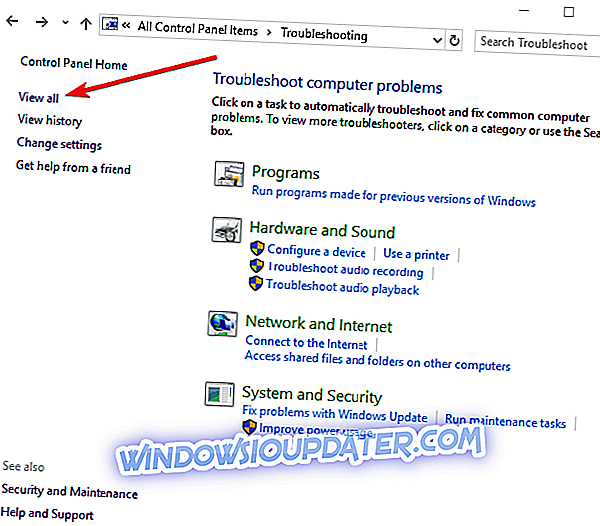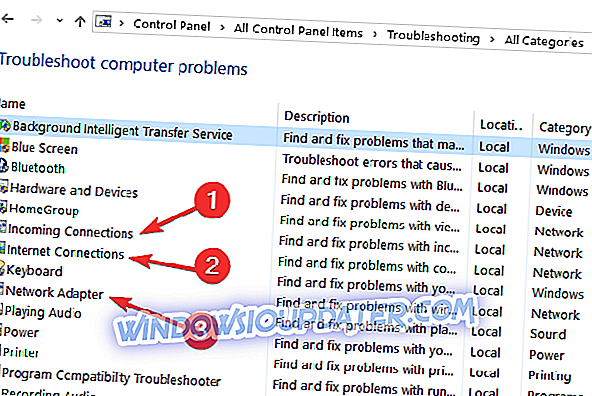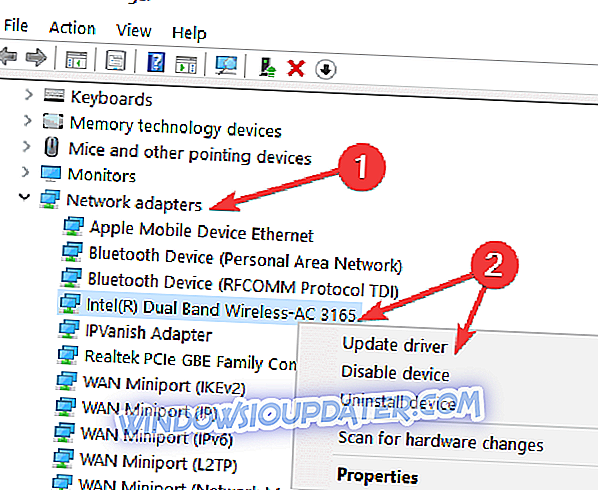Bagaimana untuk membetulkan ralat 651 dalam Windows 10, 8.1, 7 dan kembali dalam talian
Jika anda menggunakan sambungan tanpa wayar atau sambungan internet kabel dan anda dinaik taraf kepada Windows 8.1 atau Windows 10, anda mungkin mengalami beberapa masalah mengenai kesilapan 651 yang pada dasarnya menghalang anda daripada menggunakan sambungan internet anda seperti yang anda perlu. Kesalahan ini biasanya disebabkan oleh masalah Pendaftaran dan akan menghalang alat daripada mengenali peranti Router atau Hub anda.

Anda akan melihat bahawa jika anda menggunakan peranti lain untuk menyambung ke sambungan internet wayarles anda, mereka akan berfungsi. Ini adalah sebahagian besar masalah yang mempengaruhi sistem Windows 8.1 atau Windows 10 anda. Anda tidak perlu bimbang lagi - dalam panduan ini, kami akan menyenaraikan langkah-langkah untuk mengikuti untuk membetulkan kod ralat 651 . Ini hanya akan membawa anda beberapa minit masa anda. Sekiranya sambungan anda gagal dengan ralat 651, ikut arahan yang disenaraikan di bawah.
SOLVED: Ralat 651 di PC
- Masukkan Boot Selamat
- Lumpuhkan semua perkhidmatan permulaan
- Namakan semula fail rasppoe.sys
- Jalankan Pemecah Masalah Rangkaian
- Tetapkan semula TCP / IP
- Kemas kini pemacu rangkaian anda
- Lumpuhkan autotuning
1. Masukkan Boot Selamat
- Anda perlu memulakan semula Windows 8.1 atau Windows 10 dan log masuk ke Mod Selamat anda dengan ciri rangkaian untuk menggunakan perubahan berikut.
- Semasa berada dalam mod Selamat anda perlu tekan dan tahan butang "Windows" dan butang "R".
- Tetingkap "Run" akan muncul.
- Tulis pada tetingkap "Run" perintah berikut "MSCONFIG".
- Tekan butang "Enter" pada papan kekunci.
- Sekarang tetingkap lain akan dipaparkan dan anda perlu klik kiri pada tab "Boot" yang terletak di bahagian atas tetingkap itu.
- Dalam topik "Pilihan boot", anda perlu klik kiri pada "Selamat boot".
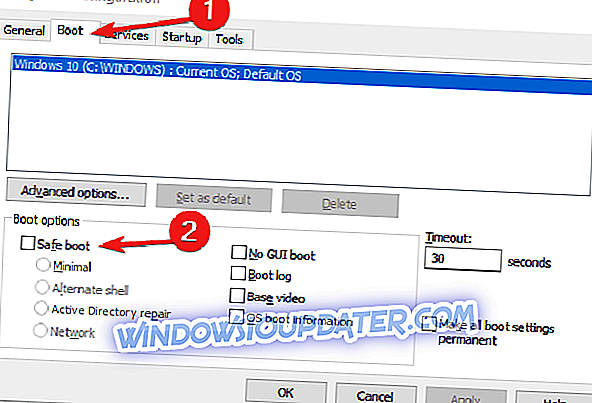
- Tandakan kotak di sebelah "Rangkaian" di bawah bahagian "pilihan" pada halaman.
- Reboot peranti Windows 8.1 atau Windows 10 dan semak apakah anda masih mempunyai ralat yang muncul di dalam sistem anda.
2. Matikan semua perkhidmatan permulaan
- Tekan dan tahan butang "Windows" dan butang "R".
- Dalam tetingkap "Run" yang muncul menulis "MSCONFIG".
- Tekan butang "Enter" pada papan kekunci.
- Klik kiri pada tab "Boot".
- Nyahtandai kotak di sebelah "Mod selamat".
- Klik kiri pada tab "Umum".
- Dari ciri-ciri yang anda ada di sana, anda perlu pergi ke "Pemilihan Selektif"
- Nyahtanda ciri untuk membersihkan pilihan.
- Klik kiri pada ciri "Perkhidmatan" dan klik kiri sekali lagi pada butang "Matikan semua".
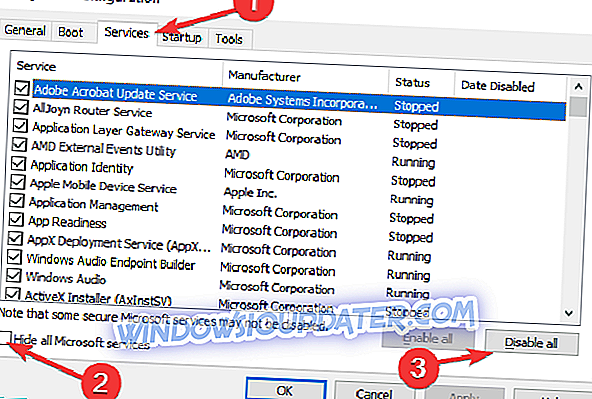
- Klik kiri pada tab "Permulaan" dan matikan setiap item yang anda ada dalam senarai itu.
- Reboot peranti Windows 8.1 atau Windows 10 anda.
- Selepas reboot peranti pergi lagi ke tetingkap "MSCONFIG" seperti yang anda lakukan di atas.
- Klik kiri pada tab "Perkhidmatan".
- Klik kiri pada ciri "Sembunyikan semua perkhidmatan Microsoft".
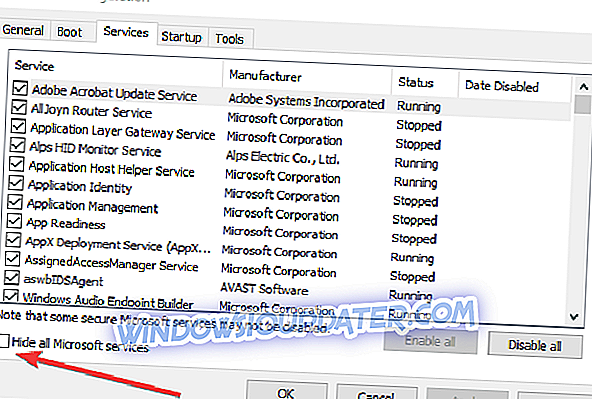
- Klik kiri pada butang "OK" yang anda ada pada tetingkap itu.
- Reboot peranti Windows 8.1 atau Windows 10 lagi.
- Semak untuk melihat sama ada anda masih mempunyai masalah ini.
- Sekiranya anda tidak mempunyai ralat ini lagi, ini bermakna bahawa salah satu daripada aplikasi permulaan anda menyebabkan masalah ralat 651.
- Jika anda masih mempunyai masalah ini kembali ke tetingkap "MSCONFIG".
- Klik kiri pada tab "Umum".
- Klik kiri pada "Permulaan Normal" ciri.
- Pilih Reboot peranti Windows 8.1 atau Windows 10.
3. Namakan semula fail rasppoe.sys
- Apabila Windows 8.1 atau Windows 10 berkuasa pada skrin permulaan, anda perlu klik kiri pada ikon "Desktop".
- Semasa di desktop anda, anda perlu klik dua kali pada ikon "My Computer" untuk membukanya.
- Klik dua kali pada pemacu "C: /" untuk membukanya.
- Dalam "C: /", klik dua kali pada folder "Windows" untuk membukanya.
- Dalam folder "Windows" cari folder "System 32" dan klik dua kali untuk membuka.
- Dalam folder "System 32" klik dua kali pada folder "Pemacu" untuk membukanya.
- Dalam folder "Pemacu", anda perlu mencari fail "rasppoe.sys".
- Namakan semula fail itu "rasppoe.sys".
Nota: Anda boleh menamakan semula fail "rasppoe.sys_backup" supaya anda masih akan memilikinya apabila anda selesai.
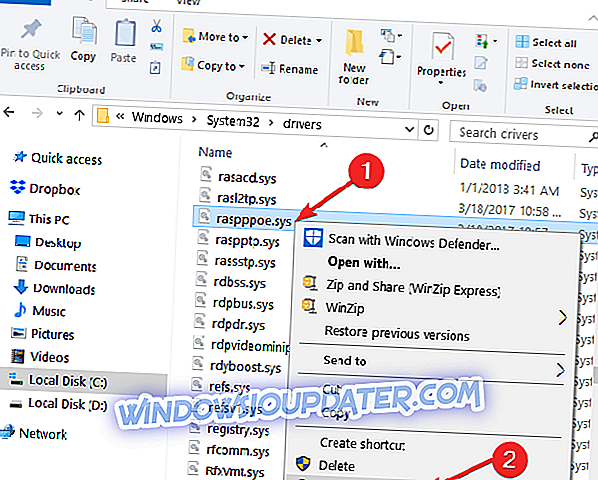
- Muat turun file "rasppoe.sys" yang baru dari internet dan salinnya dalam folder tertentu di mana anda mempunyai yang lama.
Nota: Selepas anda memuat turun fail ini, anda harus mengosongkan kandungan dan kemudian menyalinnya ke folder "Pemacu" anda.
- Reboot peranti Windows 8.1 atau Windows 10 dan lihat jika anda masih mempunyai masalah ini.
Nota: Sekiranya anda mahu meletakkan fail "rasppoe.sys" lama dalam folder "Pemacu", anda boleh memadam yang anda muat turun dan menamakan semula yang lama yang anda simpan di atas. Namakan semula fail "rasppoe.sys_backup" kepada "rasppoe.sys" dan but semula peranti.
4. Jalankan Pemecah Masalah Rangkaian
Jika sambungan Internet anda tetap tidak tersedia, cuba jalankan pemecah Masalah Rangkaian terbina dalam. Anda boleh melancarkannya dari Control Panel atau halaman Tetapan (pada Windows 10).
- Pergi ke Mula> taip 'panel kawalan'> Buka Panel Kawalan
- Dalam kotak carian, taipkan 'troubleshoot'> pilih Penyelesaian Masalah> klik pada Lihat Semua untuk menyenaraikan semua alat penyelesaian masalah
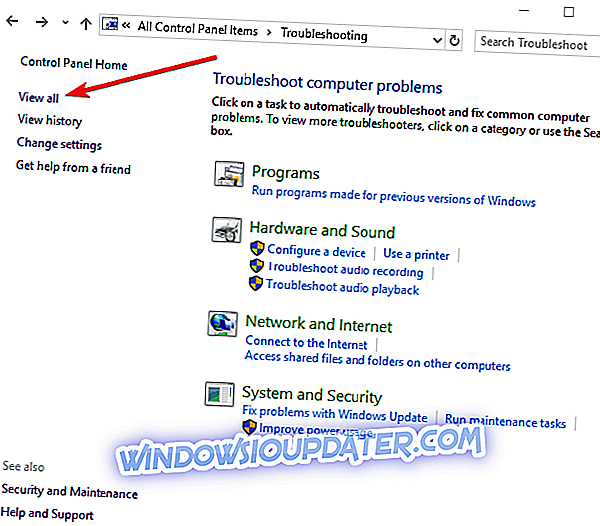
- Pilih dan jalankan penyelesai masalah berikut: Sambungan yang akan datang, Sambungan Internet dan Penyesuai Rangkaian.
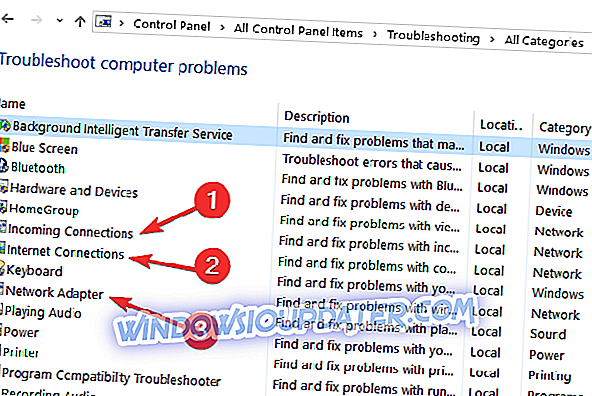
- Mulakan semula komputer anda dan periksa sambungan Internet anda.
Untuk menjalankan Pemecah Masalah Internet pada Windows 10, pergi ke Tetapan> Kemas kini & Keselamatan> Pemecah Masalah dan pilih Sambungan Internet.

5. Tetapkan semula TCP / IP
Jika masalah berterusan, cuba tetapkan semula TCP / IP anda. Berikut adalah langkah-langkah yang perlu diikuti:
- Ketik cmd di kotak carian> klik kanan pada Prompt Perintah> pilih Jalankan sebagai pentadbir
- Masukkan netsh int ip reset reset.log command> tunggu proses imbasan selesai
- Mulakan semula komputer anda dan periksa sambungan Internet anda
6. Kemas kini pemandu rangkaian anda
Pemandu rangkaian lapuk juga boleh mencetuskan ralat 651. Untuk menyelesaikan masalah ini, pastikan anda telah memasang pemacu rangkaian terkini pada mesin anda.
- Pelancaran Pengurus Peranti> cari pemandu penyesuai rangkaian anda> klik kanan padanya
- Pilih pilihan 'Kemas kini pemandu'
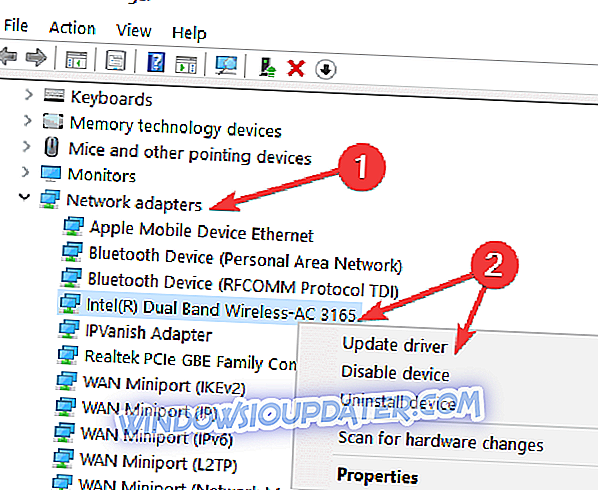
- Mulakan semula komputer anda dan periksa sambungan Internet anda.
7. Lumpuhkan autotuning
AutoTuning adalah ciri yang dimaksudkan untuk meningkatkan prestasi aplikasi dan program yang bergantung kepada TCP. Walau bagaimanapun, dalam beberapa kes, alat ini mungkin berbuat lebih banyak kemudaratan daripada yang baik dan melumpuhkannya dapat membantu Anda memperbaiki kode kesalahan 651.
Berikut adalah langkah-langkah yang perlu diikuti:
- Pelancaran Prompt Perintah sebagai Pentadbir
- Masukkan tcp antara muka Netsh yang ditetapkan autotuning global = perintah kurang upaya > tekan Enter> menguji sambungan anda.
Penyelesaian cepat untuk memperbaiki pelbagai kesilapan PC
- Langkah 1 : Muat turun alat Scan & Repair PC ini
- Langkah 2 : Klik "Start Scan" untuk mencari isu Windows yang boleh menyebabkan ralat 651 di Windows 10
- Langkah 3 : Klik "Pembaikan Mula" untuk menyelesaikan semua masalah.
Jadi, sekarang anda tahu bagaimana untuk membetulkan kesilapan Windows 8.1 atau Windows anda 651. Sila tulis kami di bawah jika artikel ini membantu dan jika ia menyelesaikan masalah 651 anda di Windows 8.1 dan Windows 10.